Les variables
Qu’est-ce qu’une variable ?
Dans la plupart des projets en informatique et des jeux vidéos, on utilise des variables. C’est ce qui nous permet de mémoriser de l’information (comme un score, des points de vie, et bien plus !).
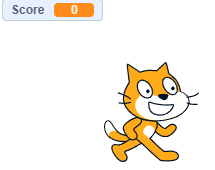
Une variable est comme une boîte,
- Le nom de la variable est comme l’étiquette sur la boîte.
- Dans la boîte il y a la valeur : soit un nombre, soit du texte
Créer une variable
Pour créer une variable :
- Va dans l’onglet « Variables »
- Clique sur « Créer une variable »
- Choisi un nom pour la variable (très important !!)
- Clique sur Ok
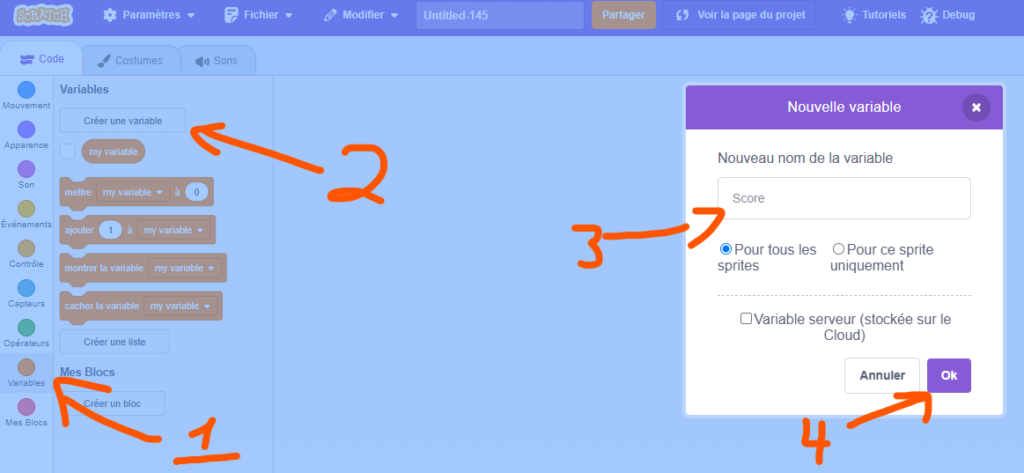
Une fois ta variable créée, de nouveaux blocs vont apparaître pour te permettre de faire de nombreuses choses avec !
- Tu vas pouvoir récupérer sa valeur avec le bloc rond qui porte le nom de la variable
- Choisir la valeur de la variable avec le bloc « mettre <variable> à ___ »
- Modifier la valeur de la variable avec le bloc « ajouter à <variable> ___ »
- Tu vas aussi pouvoir choisir d’afficher ou non la variable sur ton projet
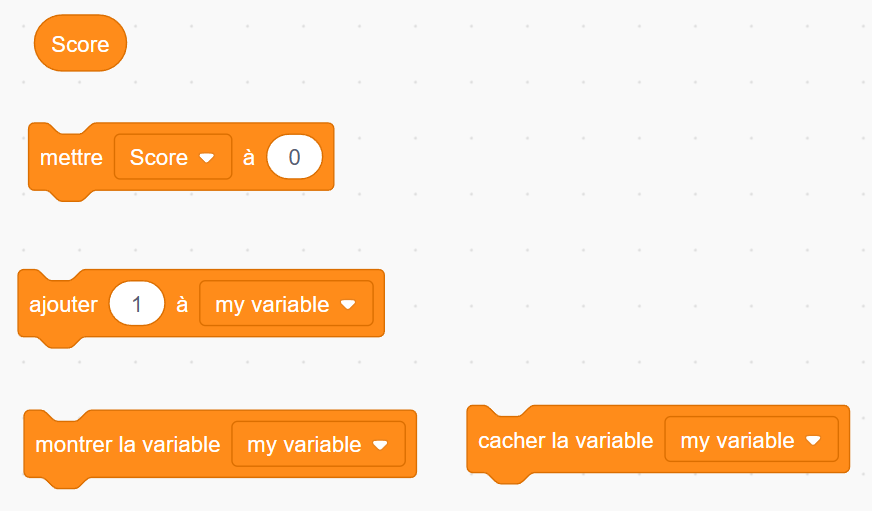
Récupérer et utiliser la valeur de ta variable
Comparer sa variable
Récupérer la valeur de la variable permet de la comparer pour créer des événements comme :
- Détecter si le joueur n’a plus de points de vie
- Détecter si le joueur a un score assez haut pour gagner
- Détecter si le joueur n’a plus de munitions
- Détecter si le joueur a activé ou non un interrupteur
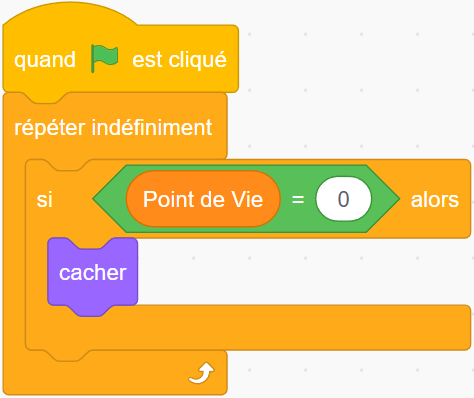
Dire sa variable
Tu peux faire dire une variable à un sprite ! Tu peux par exemple faire dire le nombre de points à la fin de ton jeu !
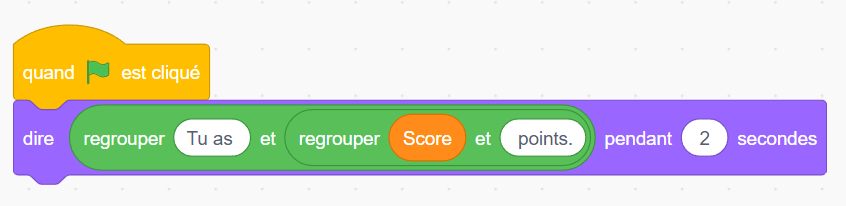

Les blocs [regrouper] nous servent à afficher du texte en plus de la variable ! Tu peux aussi juste afficher ta variable !
Ce sont aussi des variables !
Les costumes
Tu peux regarder le numéro de costume d’un sprite.
Tu peux t’en servir si tu as plusieurs animations et que tu veux vérifier sur quelle animation ton sprite est, ou si tu as un costume pour un état du jeu (un costume par niveau par exemple) et que tu veux vérifier sur lequel on est !
Tu peux trouver les numéros des costumes dans la partie Costumes :
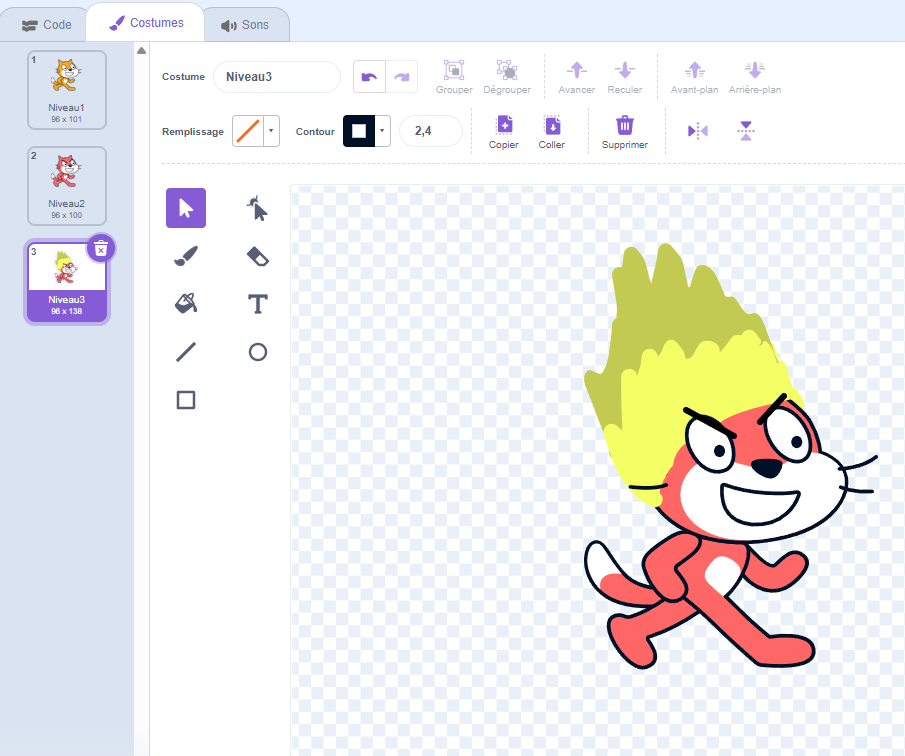
Et ensuite utiliser le bloc (numéro du costume) dans un condition :
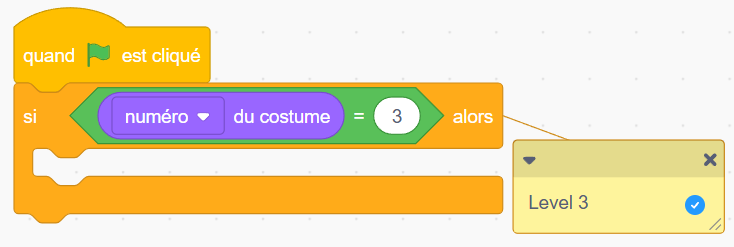
Les blocs question/réponse
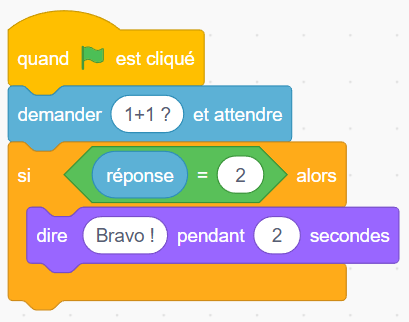
Dans la rubrique « capteurs » un bloc permet de poser une question et de récupérer la réponse dans une variable.
En utilisant ce bloc, un champ apparaît en bas de l’écran, dans lequel tu peux taper du texte avec le clavier de ton ordinateur.
Une fois que le joueur appuie sur « ENTREE » ou clique sur la petite bulle bleue « valider », le texte est stocké dans la variable « Réponse » et peut être réutilisé dans le reste de ton projet.
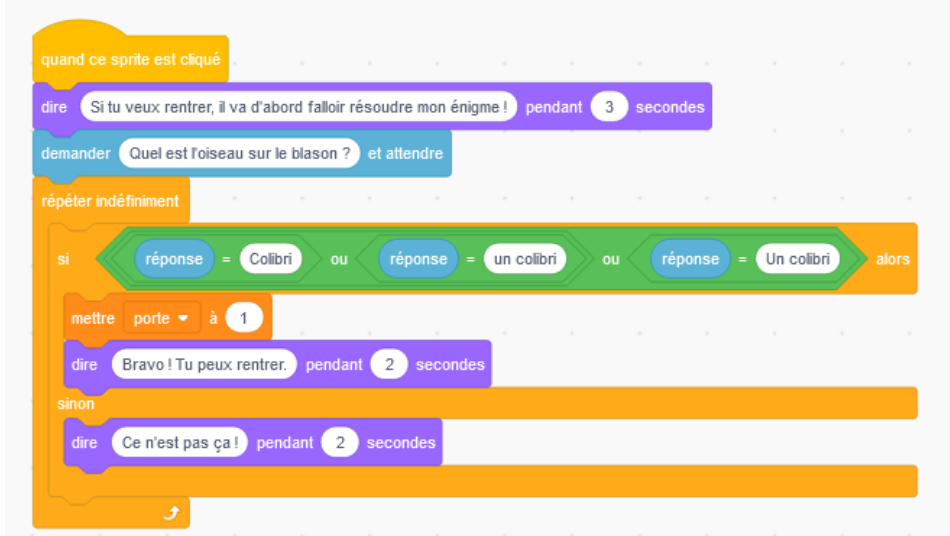
Tu peux également retrouver dans cette fiche comment poser une question qui demande un calcul mental.
